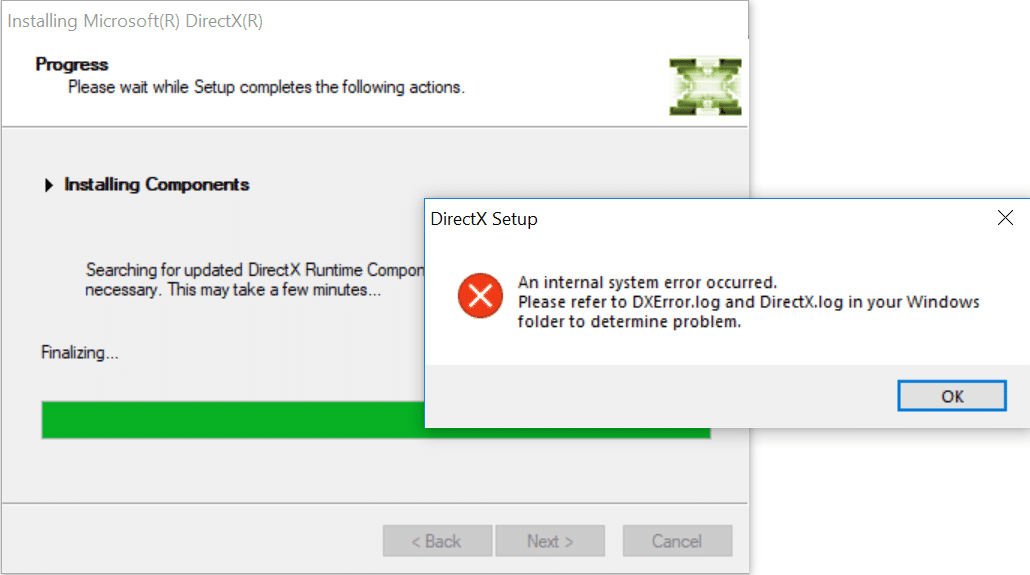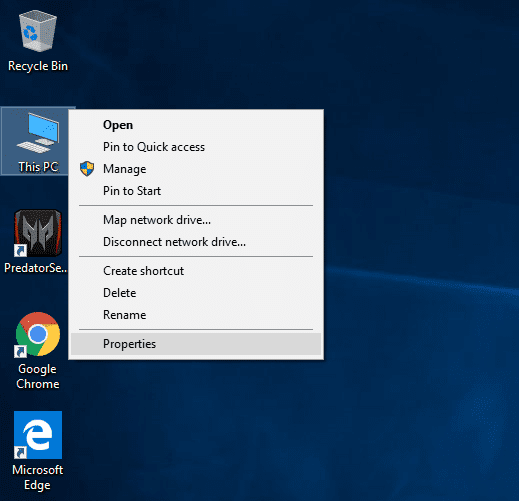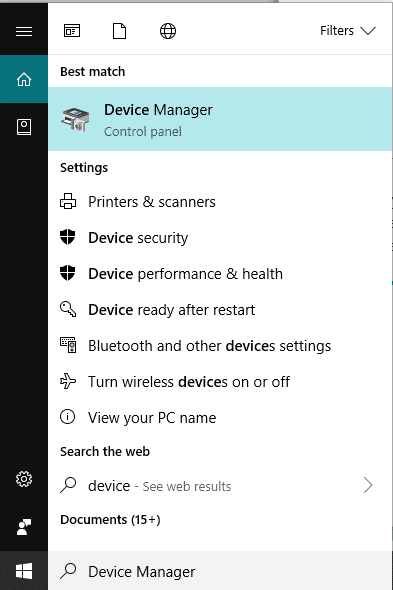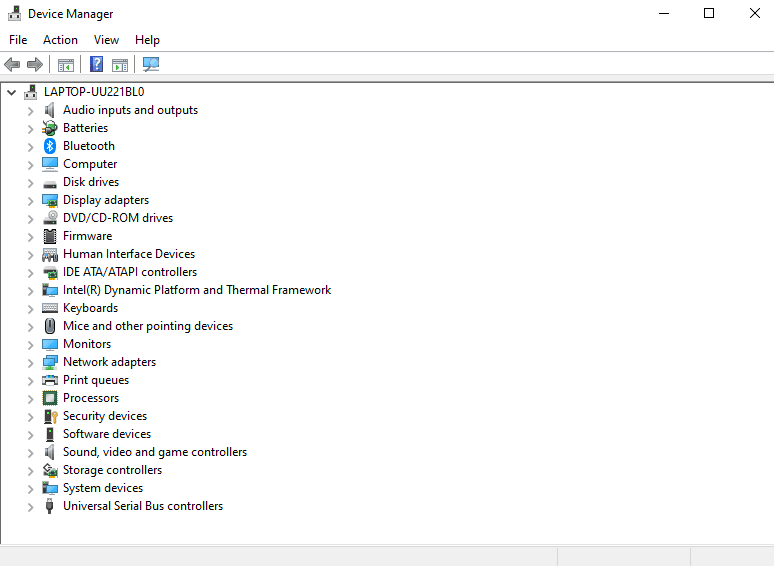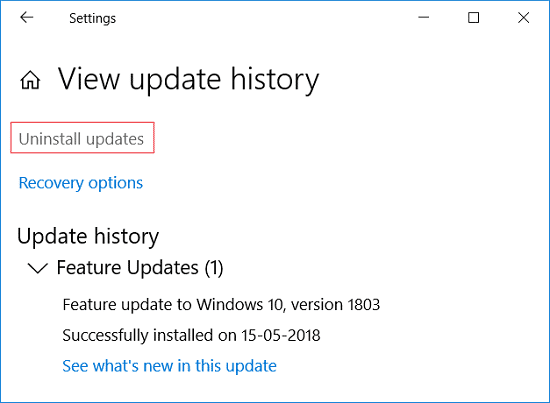如果您无法在Windows 10上安装(Windows 10)DirectX ,请不要担心,因为今天我们将讨论如何解决此问题。该问题的最常见原因似乎是 .NET Framework可能会干扰DirectX ,从而导致安装DirectX出现问题。
随着技术的转变,人们开始使用笔记本电脑、平板电脑、手机等设备。可能(May)是支付账单、购物、娱乐、新闻或任何其他类似活动,由于互联网(Internet)在我们的日常生活中。手机、笔记本电脑和类似设备等设备的使用有所增加。消费者对这些设备的兴趣增加了。因此,我们见证了许多改善用户体验的新更新。
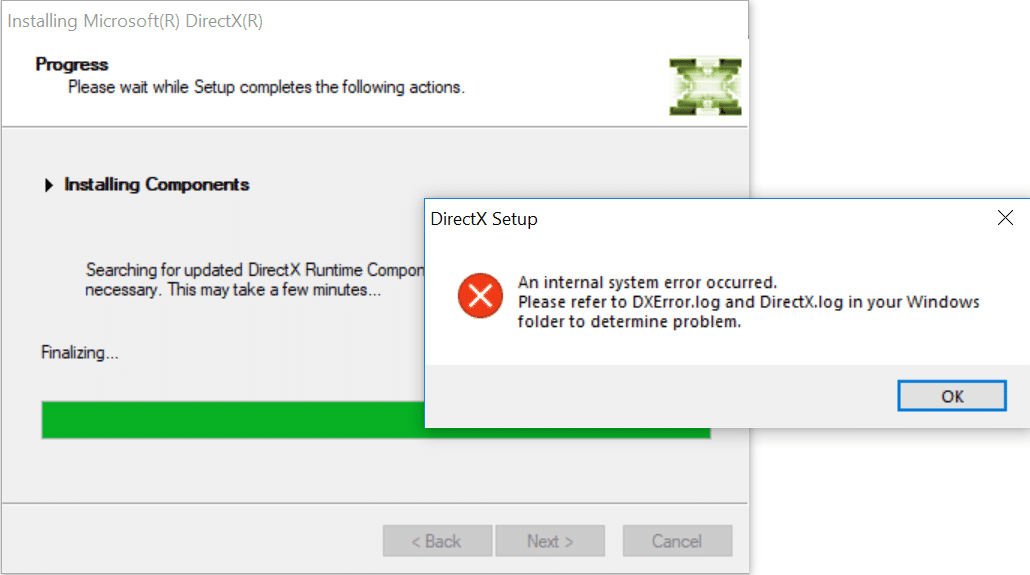
这种用户体验在所有类型的服务中都得到了改善,包括游戏、视频、多媒体等等。除了最新版本的Windows(Windows)操作系统之外,已推出的一项此类更新是DirectX。DirectX在游戏、多媒体、视频等领域让用户体验翻倍。
DirectX
DirectX是一种应用程序编程接口(Interface)( API ),用于在(API)Microsoft Windows操作系统上运行的游戏或活动网页等应用程序中创建和管理图形图像和多媒体效果。要在 Windows 操作系统上运行DirectX,您不需要任何外部功能。所需功能是Windows 操作系统(Windows Operating System)中不同 Web 浏览器的集成部分。早期的 DirectX(Earlier DirectX)仅限于DirectSound、DirectPlay等特定领域,但随着Windows 10的升级,DirectX也已升级为DirectX 13、 12 和 10 因此,它已成为Microsoft Windows操作系统的重要组成部分。
DirectX 有它的软件开发工具包 (SDK)(Software Development Kit (SDK)),它由二进制形式的运行时库、文档和编码中使用的头文件组成。这些SDK可以免费下载和使用。但有时,当您尝试在 Windows 10 上安装这些 SDK 或 DirectX(install these SDKs or DirectX)时,您会遇到错误。这可能是由于以下某些原因造成的:
- 互联网腐败
- 互联网无法正常工作
- 系统要求不匹配或不满足
- 不支持最新的 windows 更新
- 由于Windows错误,需要重新安装DirectX Windows 10
现在您可能想知道,如果您遇到任何这些问题,并且您无法在Windows 10上安装(Windows 10)DirectX ,您可以做些什么。如果您遇到类似的问题,那么本文适合您。本文列出了几种方法,您可以使用这些方法在Windows 10上安装(Windows 10)DirectX而不会出现任何错误。
修复无法(Fix Unable)在Windows 10上安装 DirectX(Install DirectX)
众所周知,DirectX是Windows 10的重要组成部分,因为许多多媒体应用程序都需要它。此外,它是所有Windows 操作系统(Windows Operating) 不可或缺(Systems)的一部分,因此,如果您遇到与DirectX相关的任何问题,可能会导致您最喜欢的应用程序停止损坏。因此,通过使用下面给出的方法,您可以修复与 Unable to Install DirectX on Windows 10相关的错误,这可能能够解决您与DirectX相关的所有问题。请一一尝试下面给出的方法,直到您的DirectX安装问题没有得到解决。
1.确保满足所有(Met)系统(System)要求
DirectX是一项高级功能,所有计算机都可能无法正确安装它。要在您的计算机上正确安装DirectX,您的计算机需要满足一些强制性要求。
以下是在您的计算机上安装DirectX的要求:(DirectX)
- 您的Windows系统必须至少为 32 位操作系统
- 显卡必须与您正在安装的DirectX版本兼容(DirectX)
- RAM和CPU必须有足够的空间来安装DirectX
- NET Framework 4必须安装在您的 PC 中
如果不满足上述任何要求,您将无法在您的计算机上安装DirectX 。要检查计算机的这些属性,请按照以下步骤操作:
1.右键单击这台电脑(This PC)图标( icon)。将弹出一个菜单。
2.从右键单击上下文菜单中单击属性选项。(Properties)
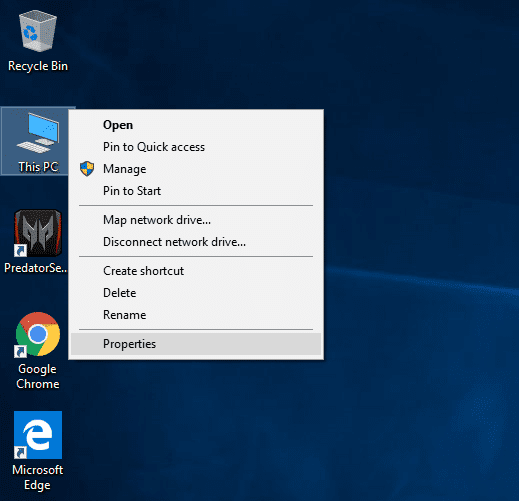
3.系统属性窗口将出现。
完成上述步骤后,您将了解是否满足在您的计算机上安装DirectX的所有基本要求。(DirectX)如果不满足所有要求,则首先满足所有基本要求。如果满足所有基本要求,请尝试其他方法来修复无法在 Windows 10 上安装 DirectX 问题。 (fix Unable To Install DirectX on Windows 10 issue. )
2.在 Windows 10 上检查您的 DirectX 版本(2.Check Your DirectX Version on Windows 10)
有时,当您尝试在Windows 10上安装(Windows 10)DirectX时,您无法这样做,因为DirectX12预装在大多数Windows 10 PC 上。
要检查您的 Windows 10 上是否预装了DirectX ,如果已安装,(DirectX)那么(DirectX)您需要按照以下步骤操作:
1.通过使用搜索栏(search bar)搜索在您的计算机上打开dxdiag。

2.如果您找到搜索结果,则表示您的计算机上安装了DirectX 。要检查其版本,请点击搜索结果顶部的输入按钮。(enter button)DirectX 诊断工具(DirectX diagnostic tool)将打开。

3.通过单击顶部菜单中可用的(m)系统(Syste)选项卡来访问系统。( tab)

4.查找DirectX 版本(DirectX version),您将在其中找到安装在计算机上的DirectX版本。(DirectX)在上图中,安装了DirectX 12。
3.更新显卡驱动(3.Update the Graphics Card Driver)
由于显卡(Graphics)驱动程序过时或损坏,可能会导致无法在 Windows 10 上安装DirectX,因为您知道DirectX与多媒体有关,显卡(Graphics)中的任何问题都会导致安装错误。
因此,通过更新显卡(Graphics)驱动程序,您的DirectX安装错误可能会得到解决。要更新显卡(Graphics)驱动程序,请按照以下步骤操作:
1.使用搜索栏搜索打开(search bar)设备管理器( Device Manager)。
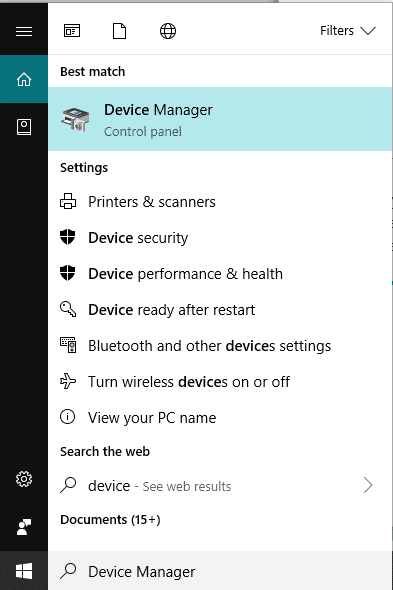
2.点击搜索结果顶部的输入按钮。(enter button)设备管理器(Device Manager)将打开。
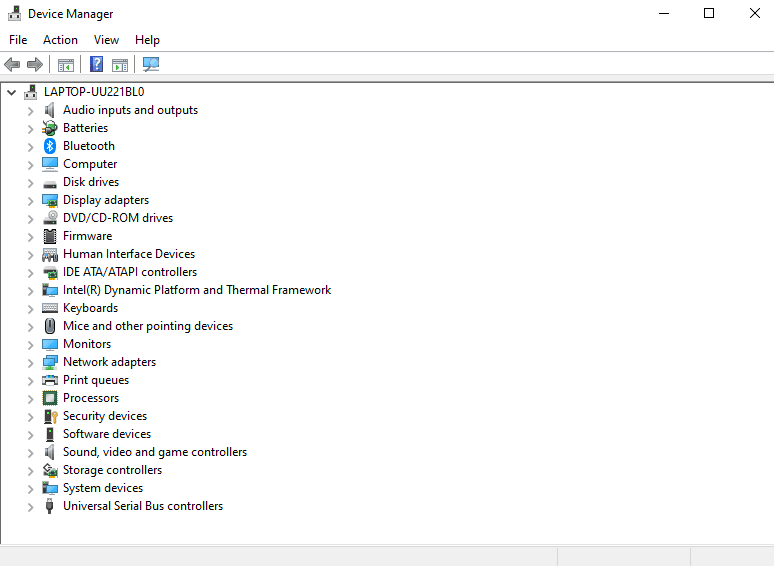
3.在设备管理器(Device Manager)下,找到并单击显示适配器。(Display Adapters.)
4.在显示适配器下,右键单击您的显卡(right-click on your Graphics card),然后单击更新驱动程序。(Update driver.)

5.选择自动搜索更新的驱动程序软件(Search automatically for updated driver software)选项,以便您的 Windows 可以自动搜索所选驱动程序可用的更新。

6.您的 Windows 将开始搜索更新(start searching for the updates)。

7.如果Windows发现任何更新,它会自动开始更新。

8.Windows成功更新您的驱动程序(successfully updated your driver)后,将出现如下对话框,显示Windows已成功更新您的驱动程序(Windows has successfully updated your drivers)的消息。

9.如果驱动程序没有可用的更新,则会出现如下所示的对话框,显示已安装设备的最佳驱动程序(the best drivers for your device are already installed)的消息。

10.显卡驱动更新成功后,重启电脑。
完成上述步骤后,当您的计算机重新启动时,请尝试再次在您的 Windows 10 上安装 DirectX(install DirectX on your Windows 10)。
4.重新安装以前(Previous)的更新之一
有时,在 Windows 10 上安装DirectX时,以前的更新会导致问题。如果是这种情况,则需要卸载以前的更新,然后重新安装。
要卸载以前的更新,请按照以下步骤操作:
1.按Windows Key + I 打开设置(Settings),然后单击 更新和安全(Update & Security)选项。

2.从左侧菜单中单击Windows 更新(Windows update)选项。 ( option. )
3.然后在更新(Update)状态下单击查看已安装的更新历史记录。(View installed update history.)

4.在查看更新历史记录(View update history)下,单击卸载更新。(Uninstall updates.)
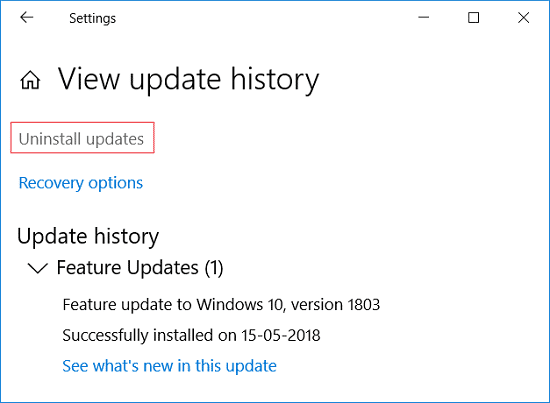
5.将打开一个包含所有更新的页面。您必须搜索DirectX 更新(DirectX update),然后您可以通过右键单击该更新(right-clicking on that update)并选择卸载选项(uninstall option)来卸载它。

6.卸载更新(update is uninstalled)后,重新启动(restart)计算机。
完成上述步骤后,一旦计算机重新启动,您之前的更新将被卸载。现在尝试在Windows 10上安装(Windows 10)DirectX,您也许可以这样做。
5.Download Visual C++ Redistributable
Visual C++可再发行组件是DirectX Windows 10的重要组件。因此,如果您在Windows 10(Windows 10)上安装DirectX时遇到任何错误,它可能连接到Visual C++可再发行组件。通过下载并重新安装适用于Windows 10的(Windows 10)Visual C++ Redistributable ,您可能能够修复无法安装DirectX的问题。
要下载并重新安装 Visual C++ Redistributable,请按照以下步骤操作:
1. 到Microsoft site to download the Visual C++ redistributable package.
2.将打开如下所示的屏幕。

3.单击下载按钮。(Download button.)

4.将打开如下所示的页面。(page shown below )

5.根据您的操作系统选择下载(download according to your operating system),如果您有64 位操作系统(64-bit operating system),则选中(check the checkbox)x64.exe旁边的复选框,如果您有32 位操作系统(32-bit operating system),则选中(check the checkbox )vc_redist.x86旁边的复选框。 exe,(vc_redist.x86.exe and )然后单击页面底部的下一步按钮。( Next)
6.您选择的 Visual C++ Redistributable版本(selected version )将开始下载(start downloading)。

7.下载完成后,双击(double-click )下载的文件。

8.完成上述步骤后,尝试在 Windows 10 上重新安装 DirectX(reinstall DirectX on your Windows 10 ),它可能会安装而不会产生任何错误。
6. 使用命令提示符安装 .Net Framework(6. Install .Net Framework using the Command Prompt)
.Net Framework也是DirectX的重要组成部分之一,您可能会因为.Net Framework而在安装(.Net Framework)DirectX时遇到错误。因此,请尝试通过安装.Net Framework来解决您的问题。您可以使用命令(Command)提示符轻松安装.Net Framework 。
要使用命令提示符安装 .Net Framework,请按照以下步骤操作:
1.使用开始菜单搜索命令提示符。(command prompt)
(2.Right-click)2.从搜索结果中右键单击命令提示符并选择(Command Prompt)以管理员身份运行(Run as administrator)选项。

3.当要求确认时单击是(Click on Yes),将打开管理员命令提示符。(Administrator command prompt)
4.在命令提示符下输入下面提到的命令,然后按(command mentioned below)Enter键。
DISM /Online /Enable-Feature /FeatureName:NetFx3 /All /LimitAccess /Source:D:sourcessxs

6. .Net Framework将开始下载(start downloading)。安装将自动开始。
8.安装完成后,重新启动计算机。(restart your computer.)
完成上述步骤后,.Net Framework将安装完毕,DirectX错误也可能消失。现在,您将能够在 Windows 10 PC 上安装DirectX,而不会出现任何问题。
受到推崇的:(Recommended:)
希望(Hopefully)使用上述任何一种方法,您可能能够修复无法在 Windows 10 上安装 DirectX 的(fix Unable to Install DirectX on Windows 10)问题,但如果您对本教程仍有任何疑问,请随时在评论部分提出。
Fix Unable to Install DirectX on Windows 10
If you’re unable to install DirectX on Windows 10 then don’t worry as today we are going to dіscuss how to fix this issue. The most common cause of thе issue seems to be .NET Framework might be interfering with DireсtX causing isѕues with the installatiоn of DirectX.
With the shift in technology, people have started using devices like laptops, tablets, phones, etc. May it be paying bills, shopping, entertainment, news, or any other similar activity, all of this has become easier due to the involvement of the Internet in our daily life. The use of devices like phones, laptops, and similar devices has increased. The interest of the consumer has increased in these devices. As a result of this, we have witnessed a lot of new updates that improve user experience.
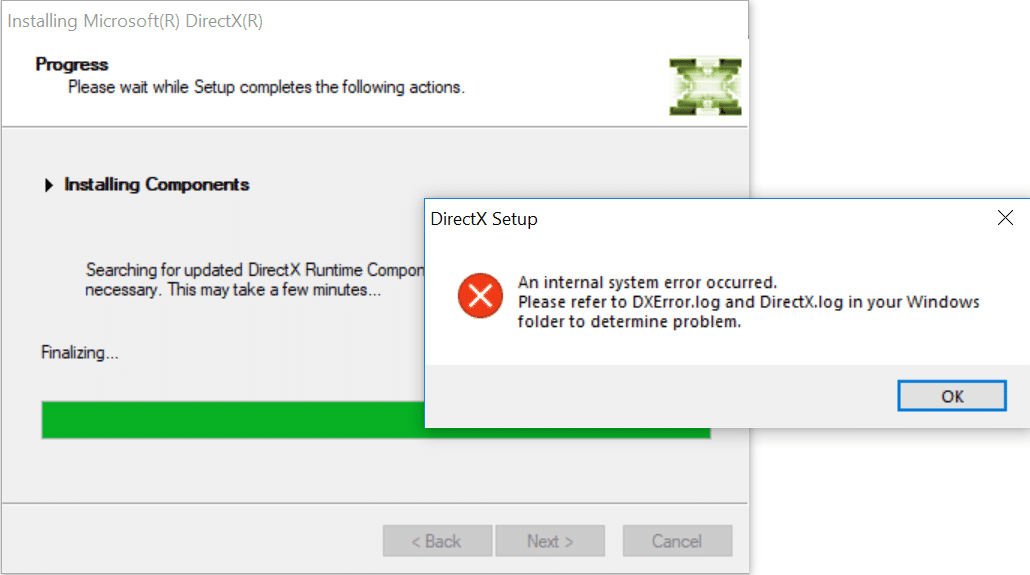
This user experience has seen improvement in all types of services including, games, videos, multimedia, and much more. One such update that has been launched in addition to the Windows operating system in its latest release is DirectX. DirectX has doubled the user experience in the field of games, multimedia, videos, etc.
DirectX
DirectX is an Application Programming Interface (API) for creating and managing graphic images and multimedia effects in applications such as games or active web pages that run on the Microsoft Windows operating system. To run DirectX with windows operating system, you will not require any external capability. The capability required comes as an integrated part of different web browsers in the Windows Operating System. Earlier DirectX was limited to certain fields like DirectSound, DirectPlay but with the upgraded Windows 10, DirectX has also been upgraded to DirectX 13, 12 and 10 as a result of which, it has become an essential part of Microsoft Windows operating system.
DirectX has its Software Development Kit (SDK), which consists of runtime libraries in binary form, documentation, and headers used in coding. These SDK are free to download and use. But sometimes, when you try to install these SDKs or DirectX on your Windows 10, you face errors. This can be due to certain reasons as given below:
- Internet corruption
- Internet not working properly
- System requirements do not match or fulfill
- Latest windows update is not supportive
- Need to reinstall DirectX Windows 10 due to Windows error
Now you might be wondering about what you can do if you face any of these issues, and you are not able to install DirectX on your Windows 10. If you are facing a similar issue then this article is for you. This article lists several methods using which you may be able to Install DirectX on Windows 10 without any errors.
Fix Unable to Install DirectX on Windows 10
As you all know, DirectX is a crucial part of Windows 10 as it is required by many multimedia applications. Also, it is an integral part of all Windows Operating Systems, so if you are facing any issue related to DirectX, it can result in damage to your favorite application to stop. So, by using the methods given below, you can fix the error related to Unable to Install DirectX on Windows 10, this may be able to solve all your problems related to DirectX. Try the methods given below one by one until your DirectX installation issue is not resolved.
1.Make Sure All the System requirements are Met
DirectX is an advanced feature, and all the computers may not be able to install it correctly. To install the DirectX properly on your computer, your computer needs to meet some mandatory requirements.
Given below are the requirements to install DirectX on your computer:
- Your Windows system must be at least 32-bit operating system
- The graphics card must be compatible with your DirectX version you are installing
- RAM and CPU must have enough space to install DirectX
- NET Framework 4 must be installed in your PC
If any of the above requirements are not fulfilled, you will not be able to install DirectX on your computer. To check these properties of your computer, follow the steps mentioned below:
1.Right click on the This PC icon. A menu will pop-up.
2.Click on the Properties option from the right-click context menu.
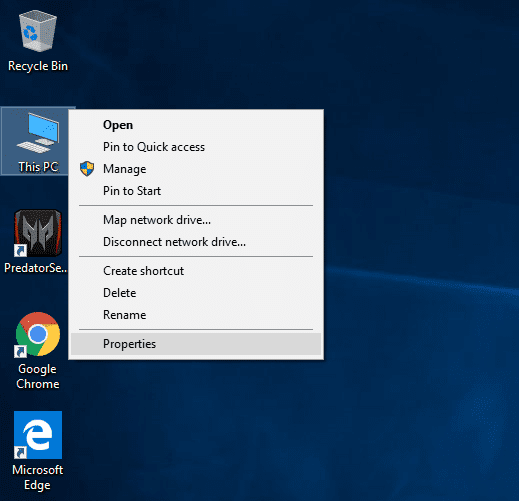
3.The system properties window will show up.
After completing the steps mentioned above, you will get to know if all the basic requirements to install DirectX on your computer are met or not. If all the requirements are not met, then fulfill all the basic requirements first. If all the basic requirements are met, then try other methods to fix Unable To Install DirectX on Windows 10 issue.
2.Check Your DirectX Version on Windows 10
Sometimes, when you try to install DirectX on Windows 10, you are unable to do so as DirectX12 comes pre-installed on most of Windows 10 PC.
To check if DirectX is pre-installed on your Windows 10 and if installed then which version of DirectX is there, you need to follow the below steps:
1.Open dxdiag on your computer by searching for it using search bar.

2.If you find the search result, it means DirectX is installed on your computer. To check its version, hit the enter button at the top result of your search. DirectX diagnostic tool will open up.

3.Visit System by clicking on the System tab available at the top menu.

4.Look for the DirectX version where you will find the DirectX version installed on your computer. In the above image DirectX 12 is installed.
3.Update the Graphics Card Driver
It is possible that unable to install DirectX on your Windows 10 problem is arising because of outdated or corrupt Graphics card drivers, as you know DirectX is related to multimedia and any problem in Graphics card will lead to installation error.
So, by updating the Graphics card driver, your DirectX installation error may be resolved. To update the Graphics card driver follow the below steps:
1.Open Device Manager by searching for it using the search bar.
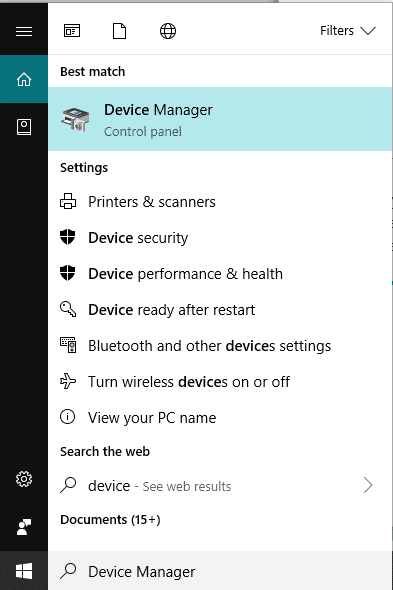
2.Hit the enter button at the top result of your search. Device Manager will open up.
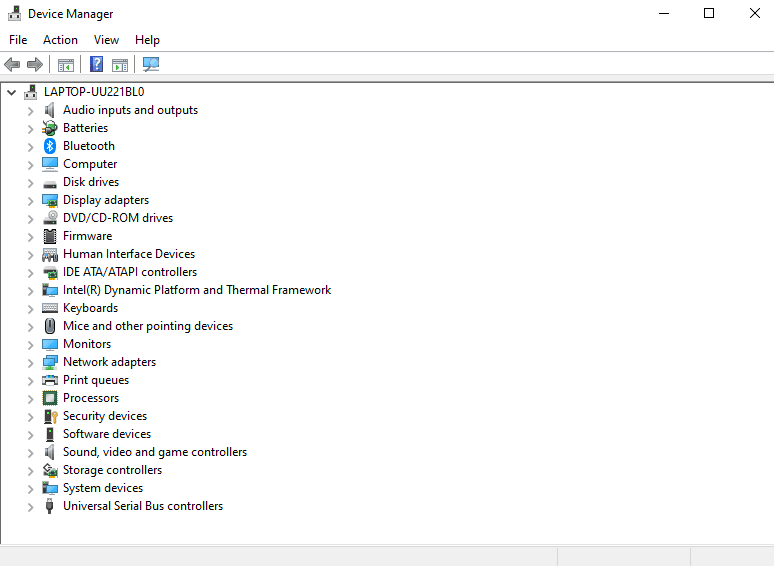
3.Under Device Manager, locate and click on Display Adapters.
4.Under Display adapters, right-click on your Graphics card and click on Update driver.

5.Choose Search automatically for updated driver software option so that your windows can search for updates available automatically for the selected driver.

6.Your Windows will start searching for the updates.

7.If the Windows finds any update, it will start updating it automatically.

8.After the Windows has successfully updated your driver, the dialog box shown below will appear displaying the message that Windows has successfully updated your drivers.

9.If no update is available for the driver, then the dialog box shown below will appear displaying the message that the best drivers for your device are already installed.

10.Once the graphic card driver will update successfully, restart your computer.
After completing the above-mentioned steps, when your computer restarts try to install DirectX on your Windows 10 again.
4. Reinstall One of the Previous Updates
Sometimes, previous updates cause a problem while installing DirectX on your Windows 10. If this is the case, then you need to uninstall the previous updates and then re-install it again.
To uninstall the previous updates follow the steps mentioned below:
1.Press Windows Key + I to open Settings and click on Update & Security option.

2.From the left hand menu click on Windows update option.
3.Then under the Update status click on View installed update history.

4.Under View update history, click on Uninstall updates.
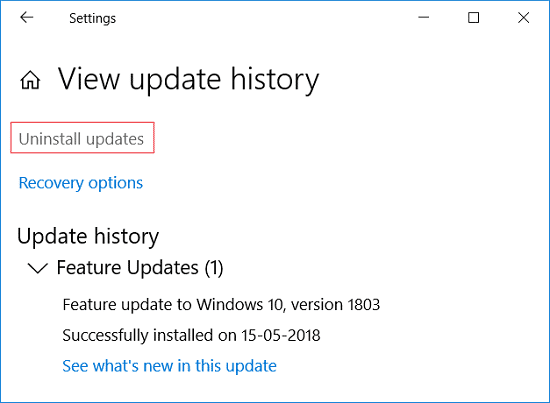
5.A page will open up that has all the updates. You have to search for the DirectX update, and then you can uninstall it by right-clicking on that update and choosing the uninstall option.

6.Once the update is uninstalled, restart your computer.
After completing the above steps, once the computer restarts, your previous update will be uninstalled. Now try to install DirectX on Windows 10 and you might be able to do so.
5. Download Visual C++ Redistributable
Visual C++ redistributable is a vital component of DirectX Windows 10. So, if you are facing any error while installing DirectX on your Windows 10, it may be connected to Visual C++ redistributable. By downloading & reinstalling Visual C++ redistributable for Windows 10, you may be able to fix unable to install the DirectX issue.
To download and reinstall visual C++ redistributable, follow the steps mentioned below:
1.Go to the Microsoft site to download the Visual C++ redistributable package.
2.The screen shown below will open up.

3.Click on the Download button.

4.The page shown below will open up.

5.Choose the download according to your operating system that is if you have a 64-bit operating system then check the checkbox next to x64.exe and if you have a 32-bit operating system then check the checkbox next to vc_redist.x86.exe and click Next button available at the bottom of the page.
6.Your selected version of visual C++ redistributable will start downloading.

7.Once the download is completed, double-click on the downloaded file.

8.After completing the above steps, try to reinstall DirectX on your Windows 10 and it might be installed without creating any error.
6. Install .Net Framework using the Command Prompt
.Net Framework is also one of the important parts of DirectX, and you may be facing an error in installing DirectX because of .Net Framework. So, try to resolve your issue by installing the .Net Framework. You can install the .Net Framework easily using the Command prompt.
To install the .Net Framework using the command prompt, follow the steps mentioned below:
1.Search for command prompt using the Start Menu search.
2.Right-click on Command Prompt from the search result & select Run as administrator option.

3.Click on Yes when asked for confirmation and the Administrator command prompt will open up.
4.Enter the command mentioned below in the command prompt and press Enter button.
DISM /Online /Enable-Feature /FeatureName:NetFx3 /All /LimitAccess /Source:D:sourcessxs

6.The .Net Framework will start downloading. The installation will start automatically.
8.Once the installation is completed, restart your computer.
After completing the above steps, the .Net Framework will be installed, and the DirectX error may also disappear. Now, you will be able to install DirectX on your Windows 10 PC without any issues.
Recommended:
Hopefully, using any one of the mentioned methods, you may be able to fix Unable to Install DirectX on Windows 10 issue, but if you still have any questions regarding this tutorial then feel free to ask them in the comment section.